Beheben Sie den nicht aufgelösten Pylint-Importfehler in Python

Wenn wir gerade erst mit der Codierung von Python in Visual Studio Code begonnen haben, stellen Sie sicher, dass die Python-Umgebung eingerichtet wurde. Wenn wir die Python-Umgebung nicht festgelegt haben, konnte Visual Studio Code den spezifischen Python-Executor nicht erkennen.
In diesem Artikel wird die Lösung des Fehlers ungelöster Import mit Pylint in Python erörtert.
Beheben Sie den Pylint-Fehler nicht aufgelöster Import in Python
Um den Fehler ungelöster Import in Python zu beheben, legen Sie Ihren Python-Pfad in Ihren Arbeitsbereichseinstellungen fest. Wenn wir beispielsweise mit Visual Studio Code arbeiten und eine beliebige Bibliothek importieren, werden wir mit diesem Fehler konfrontiert: unresolved import.
{
"python.pythonPath": "/path/to/your/venv/bin/python",
}
Laden Sie dann den Visual Studio-Code neu, um den Fehler zu beheben.
Es behebt das Problem des ungelösten Imports für die Python-spezifischen Importe, aber es wird Ihre Module nicht reparieren. Stattdessen wird beim Importieren Ihrer Module derselbe Fehler zurückgegeben, und um diesen Fehler zu beheben, verwenden Sie die folgende Einstellung in Ihrem Arbeitsbereich: .vscode/settings.json.
"python.autoComplete.extraPaths": ["./path-to-your-code"],
Die Workspace-Einstellungsdatei befindet sich in Ihrem Stammordner im Ordner .vscode.
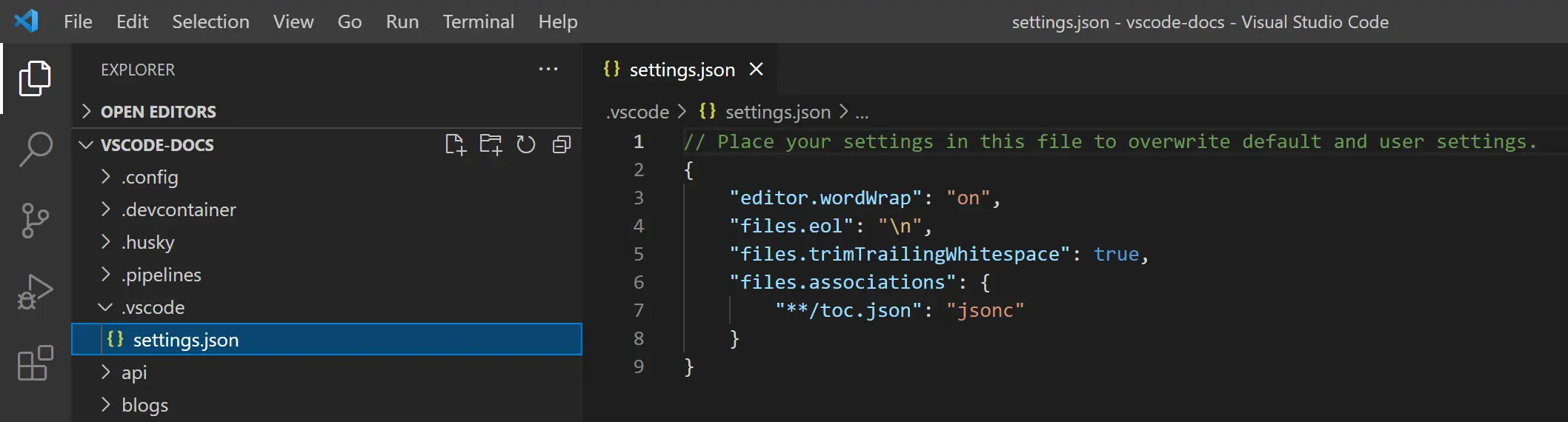
Die Importe bleiben ungelöst, wenn Sie Ihre Python-Module aus dem Arbeitsbereichsordner importieren, aber das Hauptskript sich nicht im Stammverzeichnis des Arbeitsbereichsordners befindet.
Wir können die Befehlsschnittstelle auch auf andere Weise verwenden.
Geben Sie Cmd oder Ctrl+Shift+P gefolgt von "Python: Select Interpreter" ein und wählen Sie dann dasjenige mit den Paketen aus Suche. Weitere Informationen zu den Einstellungen des Visual Studio Code-Arbeitsbereichs finden Sie in der offiziellen Dokumentation unter diesem Link.
Verwenden Sie die .env-Datei
Wir können auch eine .env-Datei in Ihrem Projektstammordner erstellen. Fügen Sie dann einen PYTHONPATH hinzu, wie im folgenden Code.
pythonPATH = path/to/your/code
Fügen Sie in Ihrer Datei settings.json den folgenden Code hinzu.
"python.envFile": ".env"
Laden Sie dann Visual Studio Code neu, um den Fehler zu beheben.
Marion specializes in anything Microsoft-related and always tries to work and apply code in an IT infrastructure.
LinkedInVerwandter Artikel - Python Error
- Adresse wird bereits verwendet Fehler in Python
- AttributeError: __Exit__ in Python
- AttributeError: 'Dict'-Objekt hat kein Attribut 'Append' in Python
- AttributeError: 'NoneType'-Objekt hat kein Attribut 'Text' in Python
- AttributeError: Int-Objekt hat kein Attribut
- AttributeError: Modul Urllib hat keine Attributanforderung
